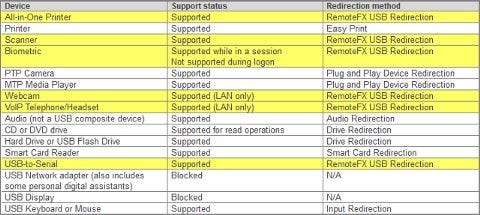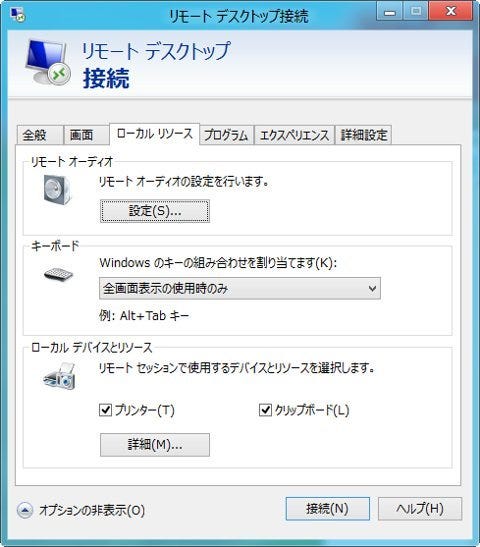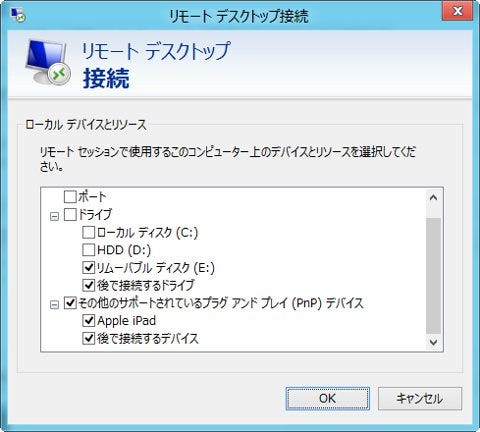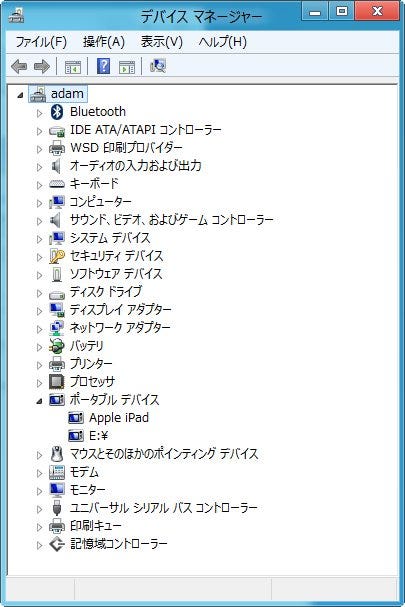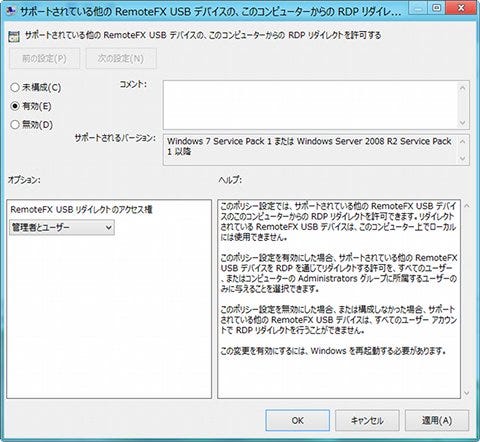「レッツ! Windows 8」は、現在プレビュー版として配布中のWindows 8 Release Preview(以下、Windows 8)を試用している方々に、同OSの使いこなし術を紹介する連載です。コンピューターには詳しくないが新しもの好きで、既にWindows 8を導入された方や、今後のことを踏まえてWindows 8を導入し、さまざまな検証を行っている方に役立つテクニックを毎回紹介しますので、ご興味のある方は是非ご覧ください。今回はHyper-V 3.0上の仮想マシンでUSBデバイスの使用を試みます。
レッツ! Windows 8
 |
|
 |
|
 |
|
 |
 |
使用可能なUSBデバイスは限定される!?
そもそもWindows 7で使用していたWindows XP Mode(Windows Virtual PC)は、USBパススルードライバーを組み込むことで、ホストマシンに接続したUSBデバイスを仮想マシン上のゲストOSで使用可能でした。しかし、以前の記事で述べましたとおり、Windows 8のHyper-V 3.0はUSBデバイスが使用できません。これはWindows Virtual PCとHyper-Vのスタート地点が異なるのが大きな要因でしょう。Hyper-VはMicrosoft Virtual Serverシリーズをベースにしており、クライアントOSよりもサーバーOSを仮想マシンで実行するために用いられてきたからです(図01)。
エンタープライズにおけるHyper-Vの活用事例でも、USBデバイスを必要とする場面が多かったらしく、Windows Server 2008 R2 Service Pack 1から「RemoteFX(リモートエフエックス)」という技術を導入しました。RemoteFXは複数の技術から成り立っており、GPUの仮想化を提供するRemoteFX vGPUが有名ですが、今回の件と直結するのはUSBデバイスをリダイレクトするためのRemoteFX USBです。
MSDNの解説記事に掲載されている表をご覧になるとわかりやすいのですが、例えばスキャナーはRemoteFX USBリダイレクションが必要。一定条件を満たすメディアプレーヤーやWebカメラはPlug and Playデバイスとして、USB-HDD(ハードディスクドライブ)やUSBメモリーはドライブとしてリダイレクションされる仕組みです(図02)。
さて、RemoteFXの各機能を使用するには、Hyper-V 3.0上の仮想マシンに接続する「Hyper-V仮想マシン接続」ではなく、「リモートデスクトップ接続」を使用しなければなりません。そもそもリモートデスクトップ接続には、ローカルデバイスやローカルリソースを接続先のOSと共有する機能が備わっています。今回試した環境でもUSBメモリーがリムーバブルディスクとして、iPadは「その他のサポートされているプラグアンドプレイデバイス」に列挙されました(図03~04)。
しかし、接続先であるゲストOSで認識されたのはUSBメモリーのみ。リムーバブルディスクとして動作するのは従来のリモートデスクトップ接続と同じですが、ホストOSであるWindows 8では、ポータブルデバイスの一種として認識されていたiPadがゲストOSで認識されません。これが、RemoteFXがサポートされていない状態です(図05~06)。
その一方でグループポリシーエディターには、「サポートされている他のRemoteFX USBデバイスの、このコンピューターからのRDPリダイレクトを許可」するという設定が用意されています。こちらを有効にし、コンピューターを再起動しても結果は同じでした。実のところWindows 8 Consumer Previewでは、RemoteFX機能が稼働していましたが、今回のWindows 8 Release Previewでは前述の様な結果になってしまいます(図07~08)。
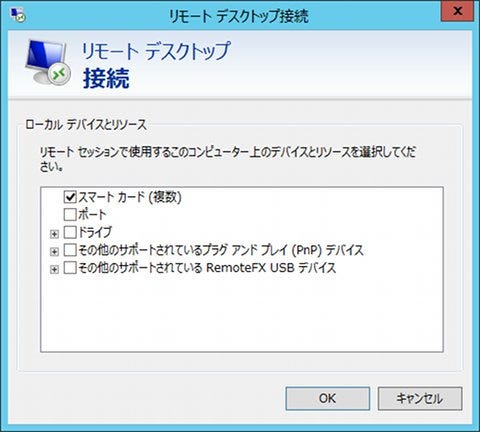 |
図08 こちらはWindows Server 2012 RC版のリモートデスクトップ接続。グループポリシーエディターの設定を行うと「その他のサポートされているRemoteFX USBデバイス」が列挙されます |
ここで思い出すのが各エディションの機能差。本原稿の執筆中となる七月中旬時点で、Windows 8の各エディションに関する正式な発表は、Microsoft公式ブログの「Blogging Windows」の「Announcing the Windows 8 Editions」という記事のみですが、ここでは企業向けとなるWindows 8 Enterpriseに関する説明が行われていません。そこでご覧頂きたいのがこちらのリンクです(図09)。
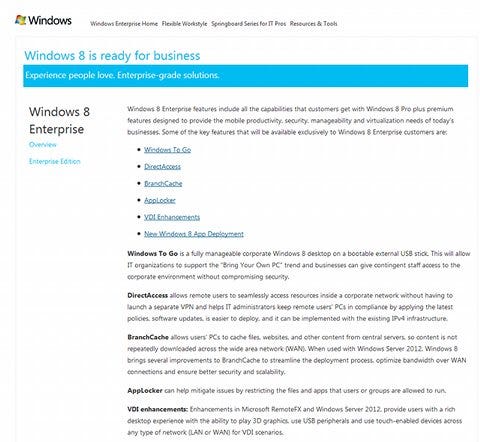 |
図09 MicrosoftのWindows 8 Enterpriseに関する説明。RemoteFXを含むVDI(Virtual Desktop Infrastructure)のサポートがうたわれています |
WebページにはRemoteFXの文字が躍ることを踏まえますと、RemoteFXの機能はWindows 8 Enterpriseに限定され、Windows 8 Proでも提供されない可能性が強いでしょう。もっともMicrosoftの戦略やHyper-Vの成り立ちや役割を鑑みれば、クライアントOSにRemoteFXを割り当てないのは戦略的に理解できます。しかし、Windows 8で仮想化ソフトウェアを使用し、古いOSなどをゲストOSとして活用したい方にHyper-Vは"帯に短したすきに長し"になる可能性が出てきました。
十月末にリリースされる正式版Windows 8を目の前にしないと断言できませんが、Windows Server 2008 R2や同2012によるサーバーを設置せず、前述のような用途にHyper-V 3.0を用いるのであれば、従来と同じようにVMware PlayerやVirtualBoxなど他社製仮想化ソフトウェアを併用しなければならないでしょう。
阿久津良和(Cactus)